Page 1
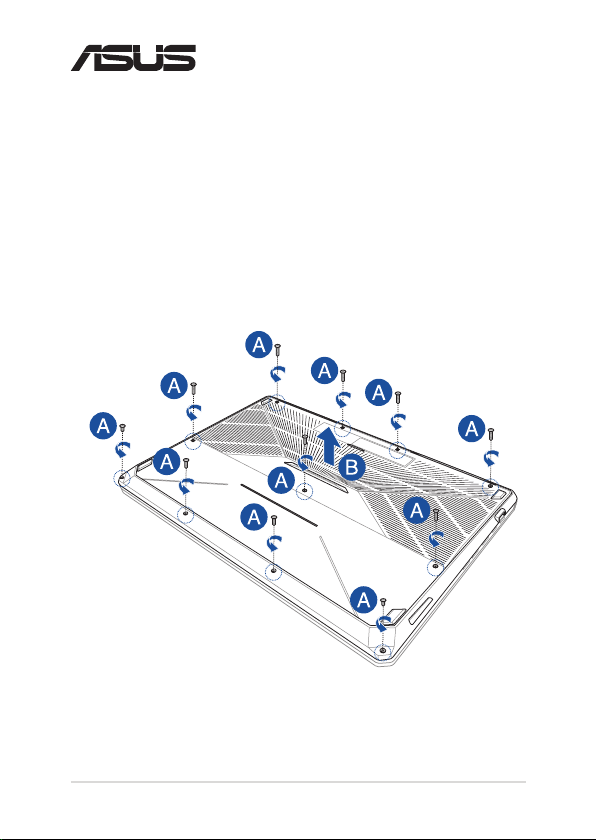
G14252
Upgrade-Anleitung
Entfernen der Fachabdeckung
A. Entfernen Sie die Schrauben der Fachabdeckung des Notebook-
PCs.
B. Ziehen Sie die Abdeckung ab und entfernen Sie sie vollständig
von Ihrem Notebook-PC.
Notebook-PC Upgrade-Anleitung
1
Page 2
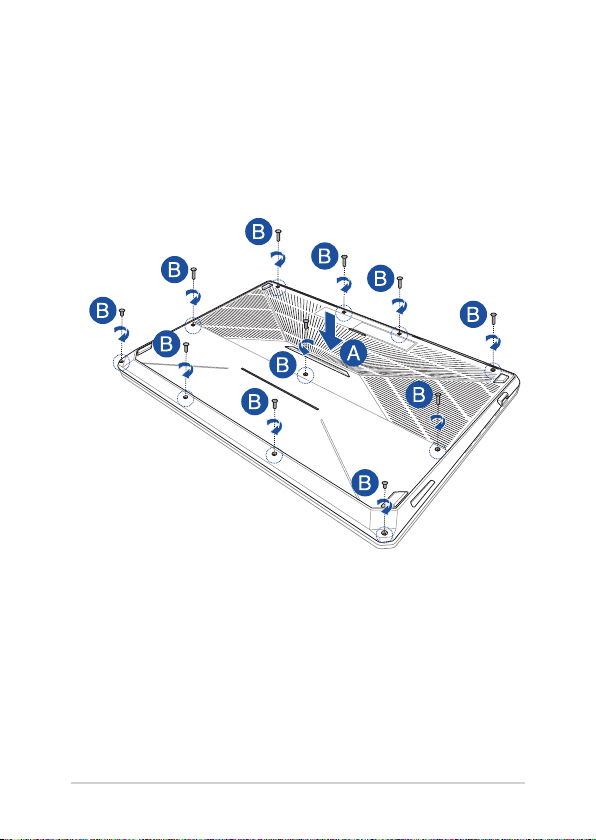
So setzen Sie die Fachabdeckung wieder ein:
A. Richten Sie die Fachabdeckung aus und bringen Sie sie wieder
an.
B. Befestigen Sie die Abdeckung mit den zuvor entfernten
Schrauben.
2
Notebook-PC Upgrade-Anleitung
Page 3
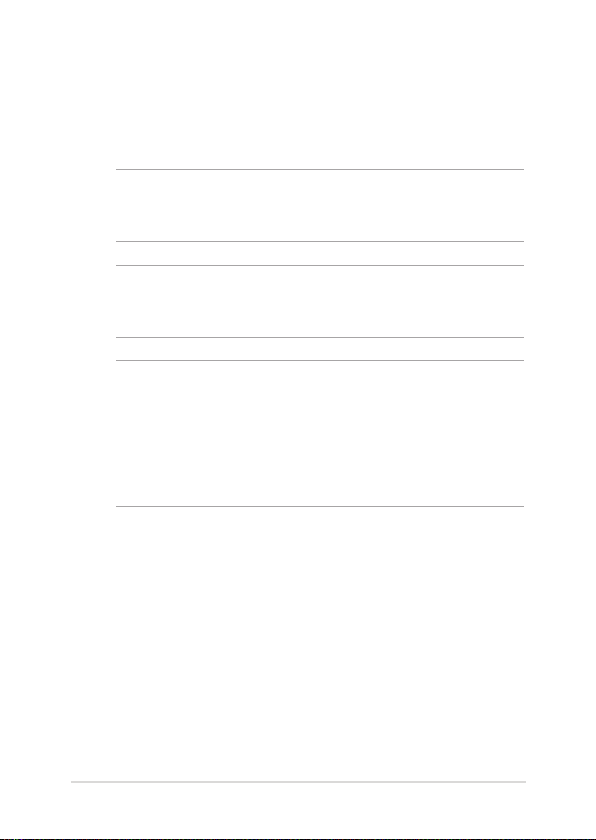
Entfernen der Festplatte
Beziehen sich auf die folgenden Schritte, wenn Sie die HDD (Festplatte)
von dem Notebook-PC installieren müssen
WICHTIG! Kaufen Sie nur Festplatten von autorisierten Händlern dieses
Notebook-PCs, um ein Maximum an Kompatibilität und Zuverlässigkeit zu
gewährleisten.
WARNUNG! Entfernen Sie alle angeschlossenen Geräte, Telefone oder
Telekommunikationsverbindungen sowie das Netzteil und den Akku,
bevor Sie das Fachabdeckung önen.
HINWEIS:
• Das Aussehen der Unterseite und die Festplatte Ihres Notebook-PCs
kann je nach Modell variieren, aber die Installation bleibt gleich.
• Es wird empfohlen, dass Sie die Festplatte unter sachkundiger
Aufsicht ersetzen. Sie können auch an ein autorisiertes ServiceCenter für weitere Unterstützung aufsuchen.
Notebook-PC Upgrade-Anleitung
3
Page 4

A. Entfernen Sie die Fachabdeckung.
HINWEIS: Weitere Einzelheiten nden Sie im Abschnitt Entfernen der
Fachabdeckung in dieser Anleitung.
B. Entfernen Sie die Schrauben, die die HDD im Fach sichern.
C. (optional) Falls in Ihrem Notebook-PC aktuell eine Festplatte
installiert ist, trennen Sie wie in der nachstehenden Abbildung
gezeigt den Festplattenschacht vom Festplattenport.
HDD Fach
4
Notebook-PC Upgrade-Anleitung
Page 5

D. (Optional) Falls aktuell eine Festplatte im Festplattenschacht
angebracht ist, beachten Sie die nachstehenden Schritte zum
Entfernen der alten Festplatte:
1. Entfernen Sie alle Schrauben an den Seiten des
Festplattenschachts.
2. Entfernen Sie die alte Festplatte aus dem Festplattenschacht;
legen Sie dann die alte Festplatte wie in der nachstehenden
Abbildung gezeigt mit der Leiterplatte nach oben auf einen
achen, trockenen Untergrund.
alte Festplatte
HDD Fach
Notebook-PC Upgrade-Anleitung
5
Page 6

E. Schieben Sie die neue Festplatte wie unten gezeigt in den
Festplattenschacht. Stellen Sie sicher, dass die Anschlüsse
Ihrer Festplatte nicht durch irgendwelche Teile des
Festplatteneinschubs blockiert sind.
F. Drehen Sie die Schrauben, die Sie zuvor entfernt haben, wieder
hinein, um die Festplatte am Halter zu befestigen.
neue Festplatte
HDD Fach
6
Notebook-PC Upgrade-Anleitung
Page 7

G. Setzen Sie den Festplattenschacht wieder in das Fach ein,
ausgerichtet mit dem HDD-Anschluss am HDD-Port des
Notebook-PCs. Schieben Sie den Festplattenschacht, bis er am
Notebook-PC angeschlossen ist.
H. Befestigen Sie den Festplattenschacht mit den zuvor entfernten
Schrauben.
Notebook-PC Upgrade-Anleitung
7
Page 8

8
Notebook-PC Upgrade-Anleitung
